Cách thay đổi tài khoản email của bạn trên LinkedIn

Hướng dẫn chi tiết về cách thay đổi địa chỉ email liên kết với tài khoản LinkedIn của bạn, giúp bạn duy trì liên lạc hiệu quả hơn.
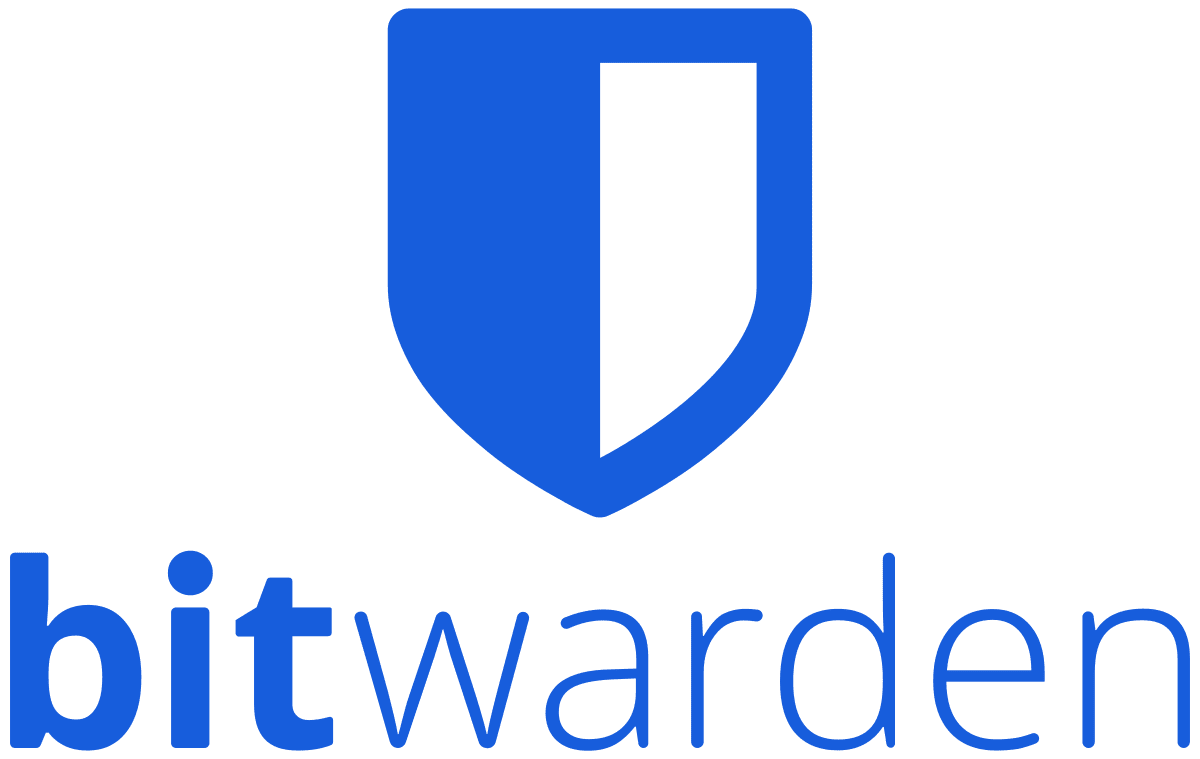
Trình quản lý mật khẩu là công cụ tuyệt vời giúp bạn lưu trữ và quản lý chi tiết đăng nhập của mình một cách an toàn. Nhiều trình quản lý mật khẩu cũng cung cấp khả năng lưu trữ các dữ liệu khác. Ví dụ: Bitwarden cũng cho phép bạn lưu “Danh tính”. Danh tính là danh sách các chi tiết cá nhân như địa chỉ, số hộ chiếu và số điện thoại. Đây là những loại chi tiết cá nhân mà bạn có thể cần nhập khi tạo một số tài khoản nhất định. Bạn cũng có thể thêm các trường tùy chỉnh vào danh tính.
Điều này sẽ cho phép bạn chỉ định dữ liệu khác mà bạn muốn có sẵn khi tự động điền danh tính vào biểu mẫu. Lưu các chi tiết này trong trình quản lý mật khẩu của bạn có thể là một cách tiết kiệm thời gian thực sự hữu ích. Nó có thể tự động điền tất cả dữ liệu cho bạn. Bạn cũng không cần phải đi tìm các tài liệu có chứa thông tin chi tiết nếu chúng hiếm khi được yêu cầu và bạn không nhớ chúng. Bitwarden là một trong những lựa chọn phổ biến nhất cho các trình quản lý mật khẩu hiện có.
Tuy nhiên, một trong những điều bạn có thể nhận thấy khi đã lưu danh tính, đó là danh tính luôn xuất hiện trong tab “Tab” mặc định của tiện ích mở rộng trình duyệt Bitwarden. Điều này nhằm mục đích làm cho nó dễ dàng truy cập cho các mục đích tự động điền. Thật không may, điều này cũng giúp bạn dễ dàng tìm thấy nếu có ai đó tình cờ truy cập vào máy tính của bạn trong giây lát. Rất may, nếu bạn không muốn các mục nhận dạng của mình được hiển thị trên tab “Tab” mặc định trong ngăn tiện ích mở rộng, bạn có thể thay đổi điều này.
Để định cấu hình cài đặt tiện ích mở rộng của bạn, trước tiên bạn cần mở ngăn tiện ích mở rộng của trình duyệt. Để làm như vậy, hãy nhấp vào biểu tượng tiện ích mở rộng Bitwarden. Tiếp theo, chuyển sang tab “Cài đặt”, sau đó cuộn xuống dưới cùng và nhấp vào “Tùy chọn”.
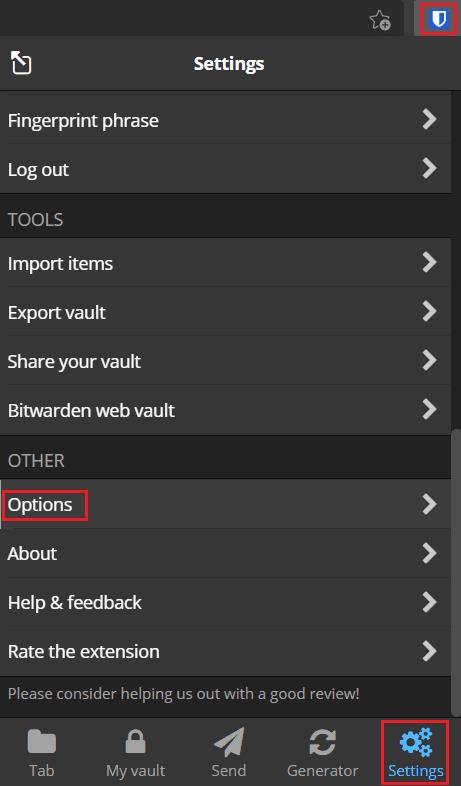
Mở ngăn tiện ích mở rộng, sau đó nhấp vào “Tùy chọn” ở gần cuối tab “Cài đặt”.
Trên trang tùy chọn, đánh dấu vào hộp kiểm có nhãn “Không hiển thị danh tính trên trang tab”.
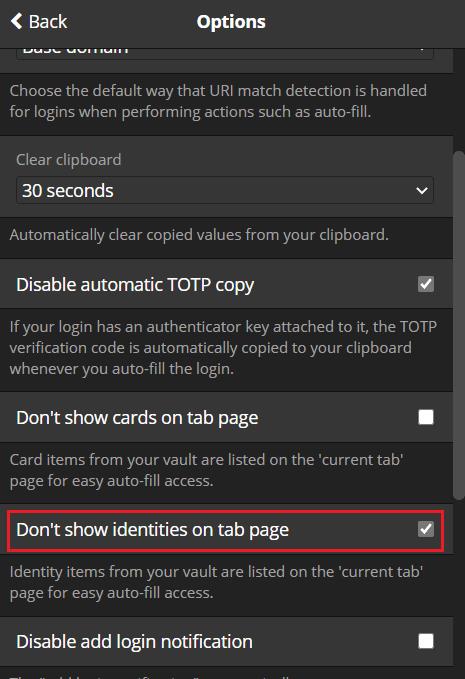
Bỏ chọn hộp kiểm có nhãn “Không hiển thị danh tính trên trang tab”.
Bằng cách làm theo các bước trong hướng dẫn này, bạn có thể ẩn danh tính khỏi tab “Tab” mặc định của tiện ích mở rộng trình duyệt Bitwarden. Nếu bạn làm như vậy, bạn sẽ vẫn có thể tìm thấy danh tính được liệt kê trong tab “Kho tiền của tôi” và có thể chọn chúng cho mục đích tự động điền.
Hướng dẫn chi tiết về cách thay đổi địa chỉ email liên kết với tài khoản LinkedIn của bạn, giúp bạn duy trì liên lạc hiệu quả hơn.
Khám phá những lý do phổ biến khiến Avast VPN không hoạt động và cách khắc phục hiệu quả để bạn có thể duy trì kết nối Internet
Nhiều người gặp lỗi "Tìm nạp dữ liệu trên Facebook". Bài viết này sẽ hướng dẫn bạn 7 cách khắc phục hiệu quả và tối ưu nhất.
Mặc dù Google Maps không hỗ trợ chức năng bán kính, nhưng bạn có thể sử dụng dịch vụ bản đồ trực tuyến như CalcMaps và Maps.ie để vẽ bán kính xung quanh một vị trí.
Hướng dẫn cách khắc phục lỗi "Lỗi thực hiện truy vấn" trên Facebook. Đăng xuất, xóa bộ nhớ cache và khởi động lại thiết bị là các giải pháp hiệu quả.
Hướng dẫn chi tiết cách kiểm tra độ mạnh của mật khẩu, các loại tấn công phổ biến, và 5 bí quyết tạo mật khẩu an toàn, dễ nhớ. Tối ưu hóa bảo mật tài khoản của bạn ngay hôm nay!
Lời nhắc luôn là điểm nổi bật chính của Google Home. Họ chắc chắn làm cho cuộc sống của chúng tôi dễ dàng hơn. Hãy cùng tìm hiểu nhanh về cách tạo lời nhắc trên Google Home để bạn không bao giờ bỏ lỡ việc làm việc vặt quan trọng.
Việc nhập câu trích dẫn yêu thích từ cuốn sách của bạn lên Facebook rất tốn thời gian và có nhiều lỗi. Tìm hiểu cách sử dụng Google Lens để sao chép văn bản từ sách sang thiết bị của bạn.
Đôi khi, khi đang làm việc trên Chrome, bạn không thể truy cập một số trang web nhất định và gặp lỗi “Fix Server DNS address could not be seek in Chrome”. Đây là cách bạn có thể giải quyết vấn đề.
Nếu bạn muốn loại bỏ thông báo Khôi phục trang trên Microsoft Edge, chỉ cần đóng trình duyệt hoặc nhấn phím Escape.








